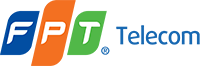Wifi chậm khiến bạn khó chịu? Bài viết này sẽ giúp bạn tìm hiểu nguyên nhân chính khiến wifi chậm và cách khắc phục hiệu quả. Tìm hiểu ngay! Hãy cùng theo dõi bài viết dưới đây của fptphuyen.info.
Nguyên Nhân Chính Khiến Wifi Chậm
Bạn đang gặp phải tình trạng wifi chậm, giật lag, khiến bạn khó chịu và ảnh hưởng đến công việc, giải trí? Bạn đã thử nhiều cách nhưng vẫn không hiệu quả? Đừng lo lắng, bài viết này sẽ giúp bạn tìm hiểu nguyên nhân chính khiến wifi chậm và cách khắc phục hiệu quả.
Bộ phát wifi (router) là thiết bị trung tâm của mạng wifi, đảm nhận vai trò phát sóng wifi cho các thiết bị kết nối. Tuy nhiên, chính bộ phát wifi lại là một trong những nguyên nhân chính khiến wifi chậm.
- Bộ phát wifi cũ, công suất thấp: Nếu bộ phát wifi của bạn đã quá cũ, công suất thấp, nó sẽ không đủ khả năng cung cấp tín hiệu wifi mạnh và ổn định cho các thiết bị kết nối. Kết quả là tốc độ wifi sẽ chậm, giật lag, đặc biệt là khi nhiều thiết bị kết nối cùng lúc.
- Vị trí đặt bộ phát wifi không hợp lý: Vị trí đặt bộ phát wifi cũng ảnh hưởng rất lớn đến chất lượng tín hiệu wifi. Nếu bộ phát wifi đặt ở vị trí quá xa các thiết bị kết nối, hoặc bị chặn bởi tường dày, vật liệu cản sóng, tín hiệu wifi sẽ bị suy yếu, dẫn đến tốc độ wifi chậm.
- Kênh wifi quá tải, bị nhiễu: Hiện nay, rất nhiều thiết bị sử dụng wifi, dẫn đến tình trạng nhiều thiết bị cùng kết nối vào một kênh wifi. Khi kênh wifi quá tải, tín hiệu wifi sẽ bị nhiễu, khiến tốc độ wifi chậm, giật lag.
- Cài đặt phần mềm wifi không tối ưu: Cài đặt phần mềm wifi không hợp lý cũng có thể khiến tốc độ wifi chậm. Ví dụ, bạn có thể đặt sai kênh wifi, mật khẩu wifi yếu, hoặc cài đặt sai chế độ ưu tiên cho thiết bị.
- Firmware của bộ phát wifi lỗi thời: Firmware là phần mềm điều khiển hoạt động của bộ phát wifi. Nếu firmware của bộ phát wifi lỗi thời, nó có thể gây ra nhiều lỗi, khiến tốc độ wifi chậm, giật lag.
Ngoài bộ phát wifi, thiết bị kết nối cũng là một nguyên nhân khiến wifi chậm.
- Quá nhiều thiết bị kết nối cùng lúc: Khi nhiều thiết bị kết nối cùng lúc, bộ phát wifi sẽ phải chia sẻ băng thông cho tất cả các thiết bị, dẫn đến tốc độ wifi giảm xuống.
- Thiết bị kết nối quá xa bộ phát wifi: Nếu thiết bị kết nối quá xa bộ phát wifi, tín hiệu wifi sẽ bị suy yếu, khiến tốc độ wifi chậm.
- Ứng dụng, phần mềm độc hại trên thiết bị: Các ứng dụng, phần mềm độc hại có thể chiếm dụng tài nguyên của thiết bị, khiến tốc độ wifi chậm.
Đường truyền internet là yếu tố quan trọng nhất quyết định tốc độ wifi.
- Băng thông internet thấp: Băng thông internet là lượng dữ liệu tối đa mà đường truyền internet của bạn có thể xử lý trong một đơn vị thời gian. Nếu băng thông internet thấp, tốc độ wifi sẽ bị giới hạn.
- Đường truyền internet không ổn định: Nếu đường truyền internet không ổn định, tốc độ wifi sẽ bị gián đoạn, dẫn đến hiện tượng giật lag, lag mạng.
- Vấn đề kỹ thuật từ nhà mạng: Vấn đề kỹ thuật từ nhà mạng có thể gây ra lỗi, khiến tốc độ wifi chậm. Ví dụ, có thể xảy ra sự cố trên đường truyền internet, hoặc nhà mạng đang bảo trì hệ thống.
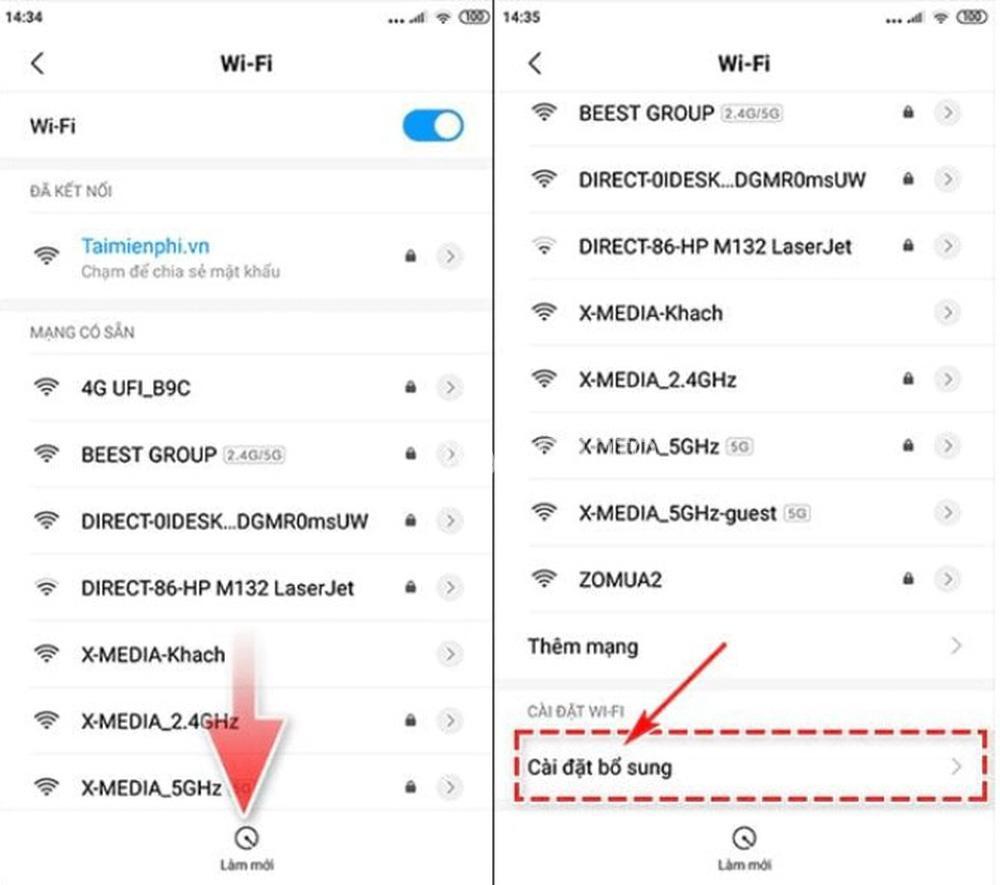
Cách Tăng Tốc Độ Wifi Hiệu Quả
Hiểu rõ nguyên nhân khiến wifi chậm, bạn đã sẵn sàng để tăng tốc độ wifi hiệu quả? Hãy cùng tôi khám phá các giải pháp hữu ích!
Cải thiện bộ phát wifi:
- Nâng cấp bộ phát wifi lên đời mới, công suất cao hơn: Đây là giải pháp hiệu quả nhất để tăng tốc độ wifi. Bộ phát wifi đời mới có công suất mạnh hơn, băng thông rộng hơn, giúp cung cấp tín hiệu wifi mạnh và ổn định hơn.
- Thay đổi vị trí đặt bộ phát wifi: Hãy thử di chuyển bộ phát wifi đến vị trí thoáng đãng hơn, tránh vật cản, gần các thiết bị kết nối. Ngoài ra, bạn cũng có thể sử dụng giá đỡ để nâng cao bộ phát wifi, giúp cải thiện tín hiệu wifi.
- Sử dụng ăng-ten wifi ngoài để tăng cường tín hiệu: Nếu bộ phát wifi của bạn không có ăng-ten wifi ngoài, bạn có thể mua thêm ăng-ten wifi để tăng cường tín hiệu. Lưu ý chọn ăng-ten wifi phù hợp với bộ phát wifi của bạn.
- Thay đổi kênh wifi sang kênh ít người dùng: Bạn có thể sử dụng phần mềm quản lý wifi để kiểm tra kênh wifi đang được sử dụng nhiều nhất và thay đổi sang kênh ít người dùng hơn. Điều này sẽ giúp giảm thiểu tình trạng nhiễu sóng wifi, tăng tốc độ wifi.
- Cập nhật firmware cho bộ phát wifi: Cập nhật firmware cho bộ phát wifi thường xuyên là cách hiệu quả để khắc phục lỗi, tăng hiệu suất hoạt động của bộ phát wifi. Bạn có thể tìm kiếm firmware mới nhất trên trang web của nhà sản xuất.
- Tắt các dịch vụ không cần thiết trên bộ phát wifi: Nếu bạn không sử dụng các dịch vụ như chia sẻ file, stream video, bạn có thể tắt chúng để giảm tải cho bộ phát wifi, tăng tốc độ wifi.
Cải thiện thiết bị kết nối:
- Hạn chế kết nối quá nhiều thiết bị cùng lúc: Nếu bạn đang kết nối quá nhiều thiết bị cùng lúc, bạn có thể thử ngắt kết nối một số thiết bị không cần thiết để giảm tải cho bộ phát wifi.
- Đóng các ứng dụng không cần thiết: Các ứng dụng đang chạy ngầm có thể chiếm dụng tài nguyên của thiết bị, khiến tốc độ wifi chậm. Hãy đóng các ứng dụng không cần thiết để giải phóng tài nguyên cho thiết bị.
- Xóa phần mềm độc hại, virus trên thiết bị: Các phần mềm độc hại, virus có thể chiếm dụng băng thông internet, khiến tốc độ wifi chậm. Hãy thường xuyên quét virus cho thiết bị và xóa các phần mềm độc hại.
- Cập nhật phần mềm, driver cho thiết bị: Cập nhật phần mềm, driver cho thiết bị thường xuyên là cách hiệu quả để khắc phục lỗi, tăng hiệu suất hoạt động của thiết bị. Bạn có thể tìm kiếm bản cập nhật mới nhất trên trang web của nhà sản xuất.
Cải thiện đường truyền internet:
- Kiểm tra chất lượng đường truyền internet từ nhà mạng: Bạn có thể sử dụng các công cụ kiểm tra tốc độ internet trực tuyến để kiểm tra xem tốc độ internet của bạn có phù hợp với gói cước bạn đang sử dụng hay không. Nếu tốc độ internet thấp, bạn có thể liên hệ với nhà mạng để nâng cấp gói cước hoặc khắc phục lỗi.
- Sử dụng dây mạng để kết nối thiết bị cần tốc độ cao: Nếu bạn cần sử dụng internet với tốc độ cao, hãy thử sử dụng dây mạng để kết nối thiết bị. Dây mạng có tốc độ truyền tải dữ liệu nhanh hơn wifi, giúp tăng tốc độ internet.
- Sử dụng dịch vụ internet tốc độ cao hơn: Nếu bạn cần sử dụng internet với tốc độ cao hơn, bạn có thể nâng cấp gói cước internet của mình. Hiện nay, nhiều nhà mạng cung cấp các gói cước internet tốc độ cao với nhiều ưu đãi hấp dẫn.
- Hạn chế sử dụng wifi công cộng: Wifi công cộng thường có tốc độ chậm, không ổn định, dễ bị tấn công mạng. Hãy hạn chế sử dụng wifi công cộng, chỉ sử dụng khi thật cần thiết.
Tối ưu hóa mạng wifi:
- Sử dụng phần mềm quản lý wifi để kiểm soát kết nối: Phần mềm quản lý wifi giúp bạn kiểm soát các thiết bị kết nối vào mạng wifi, đặt mật khẩu, thay đổi kênh wifi, kiểm tra tốc độ wifi, …
- Cài đặt chế độ ưu tiên cho thiết bị cần tốc độ cao: Bạn có thể cài đặt chế độ ưu tiên cho các thiết bị cần tốc độ cao, ví dụ như máy tính, laptop, để chúng được ưu tiên sử dụng băng thông internet.
- Sử dụng bộ khuếch đại tín hiệu wifi (wifi repeater): Bộ khuếch đại tín hiệu wifi giúp tăng cường tín hiệu wifi, mở rộng phạm vi phủ sóng wifi. Đây là giải pháp hiệu quả cho những trường hợp bộ phát wifi đặt ở vị trí quá xa các thiết bị kết nối, hoặc bị chặn bởi tường dày, vật liệu cản sóng.
Các Mẹo Tăng Tốc Độ Wifi Khác
- Sử dụng mật khẩu wifi mạnh: Mật khẩu wifi yếu dễ bị tấn công mạng, khiến tốc độ wifi chậm. Hãy sử dụng mật khẩu wifi mạnh, kết hợp chữ cái, số và ký tự đặc biệt.
- Đặt bộ phát wifi ở vị trí thoáng đãng, tránh vật cản: Vị trí đặt bộ phát wifi ảnh hưởng rất lớn đến chất lượng tín hiệu wifi. Hãy đặt bộ phát wifi ở vị trí thoáng đãng, tránh vật cản như tường dày, tủ, …
- Sử dụng phần mềm kiểm tra tốc độ wifi: Có rất nhiều phần mềm kiểm tra tốc độ wifi trực tuyến, giúp bạn kiểm tra tốc độ wifi của mình. Bạn có thể sử dụng các phần mềm này để kiểm tra hiệu quả của các giải pháp tăng tốc độ wifi.
- Kiểm tra xem có thiết bị nào kết nối trái phép vào mạng wifi không: Nếu bạn nghi ngờ có thiết bị lạ kết nối vào mạng wifi của mình, hãy kiểm tra danh sách thiết bị kết nối và ngắt kết nối các thiết bị không xác định.
Lưu Ý Khi Tăng Tốc Độ Wifi
- Cần cân nhắc kỹ lưỡng trước khi nâng cấp bộ phát wifi: Nâng cấp bộ phát wifi là giải pháp hiệu quả để tăng tốc độ wifi, nhưng bạn cần cân nhắc kỹ lưỡng về chi phí, công nghệ, tính năng của bộ phát wifi mới.
- Nên kiểm tra kỹ các thiết bị kết nối trước khi tăng tốc độ wifi: Trước khi tăng tốc độ wifi, bạn nên kiểm tra kỹ các thiết bị kết nối xem có hoạt động bình thường hay không, có bị lỗi phần mềm hay không.
- Nên lưu ý đến các yếu tố an ninh mạng khi tăng tốc độ wifi: Khi bạn tăng tốc độ wifi, bạn cũng cần lưu ý đến các yếu tố an ninh mạng, bảo mật mạng wifi để tránh tình trạng bị tấn công mạng.
Những Lỗi Thường Gặp Khi Tăng Tốc Độ Wifi
- Bộ phát wifi không tương thích với thiết bị: Nếu bộ phát wifi của bạn không tương thích với thiết bị, bạn sẽ gặp phải lỗi kết nối, tốc độ wifi chậm. Hãy kiểm tra xem bộ phát wifi và thiết bị của bạn có cùng chuẩn wifi hay không.
- Cài đặt wifi sai: Cài đặt wifi sai có thể khiến tốc độ wifi chậm, giật lag. Hãy kiểm tra lại cài đặt wifi, đảm bảo rằng bạn đã cài đặt chính xác.
- Mật khẩu wifi bị sai: Nếu bạn nhập sai mật khẩu wifi, thiết bị sẽ không thể kết nối được với mạng wifi. Hãy kiểm tra lại mật khẩu wifi, đảm bảo rằng bạn đã nhập chính xác.
- Ứng dụng, phần mềm độc hại: Các ứng dụng, phần mềm độc hại có thể chiếm dụng băng thông internet, khiến tốc độ wifi chậm. Hãy thường xuyên quét virus cho thiết bị và xóa các phần mềm độc hại.
- Vấn đề kỹ thuật từ nhà mạng: Vấn đề kỹ thuật từ nhà mạng có thể gây ra lỗi, khiến tốc độ wifi chậm. Hãy liên hệ với nhà mạng để được hỗ trợ.
Các Giải Pháp Khắc Phục Lỗi Wifi Chậm
- Khắc phục lỗi liên quan đến bộ phát wifi: Bạn có thể thử khởi động lại bộ phát wifi, cập nhật firmware, thay đổi kênh wifi, …
- Khắc phục lỗi liên quan đến thiết bị kết nối: Bạn có thể thử khởi động lại thiết bị, xóa cache, cài đặt lại driver, …
- Khắc phục lỗi liên quan đến đường truyền internet: Bạn có thể liên hệ với nhà mạng để được hỗ trợ, kiểm tra đường truyền internet, …
- Khắc phục lỗi liên quan đến cài đặt wifi: Bạn có thể thử cài đặt lại wifi, thay đổi mật khẩu wifi, …
- Liên hệ nhà mạng để khắc phục lỗi: Nếu bạn không thể tự khắc phục lỗi, hãy liên hệ với nhà mạng để được hỗ trợ.
FAQs
Tại sao wifi của tôi chậm mặc dù tôi đã nâng cấp bộ phát wifi?
- Nguyên nhân có thể do đường truyền internet của bạn không ổn định, băng thông internet thấp, hoặc có quá nhiều thiết bị kết nối cùng lúc. Hãy kiểm tra đường truyền internet, hạn chế kết nối quá nhiều thiết bị cùng lúc, hoặc nâng cấp gói cước internet.
Tôi có cần phải nâng cấp bộ phát wifi để tăng tốc độ wifi?
- Không nhất thiết phải nâng cấp bộ phát wifi. Bạn có thể thử các cách khác như thay đổi vị trí đặt bộ phát wifi, thay đổi kênh wifi, cập nhật firmware, … Nếu các cách này không hiệu quả, bạn mới cần nâng cấp bộ phát wifi.
Làm cách nào để kiểm tra xem có thiết bị nào kết nối trái phép vào mạng wifi của tôi?
- Bạn có thể kiểm tra danh sách thiết bị kết nối trên trang quản trị của bộ phát wifi. Ngoài ra, bạn cũng có thể sử dụng phần mềm quản lý wifi để kiểm tra xem có thiết bị lạ kết nối vào mạng wifi của bạn hay không.
Tôi có nên sử dụng phần mềm quản lý wifi?
- Sử dụng phần mềm quản lý wifi có nhiều lợi ích, giúp bạn kiểm soát các thiết bị kết nối, đặt mật khẩu, thay đổi kênh wifi, kiểm tra tốc độ wifi, … Tuy nhiên, bạn cần chọn phần mềm quản lý wifi uy tín, an toàn để bảo mật cho mạng wifi của bạn.
Làm cách nào để tôi biết kênh wifi nào ít người dùng nhất?
- Bạn có thể sử dụng phần mềm quản lý wifi để kiểm tra kênh wifi đang được sử dụng nhiều nhất và thay đổi sang kênh ít người dùng hơn. Ngoài ra, bạn cũng có thể sử dụng các ứng dụng scan wifi để kiểm tra kênh wifi nào ít người dùng nhất.
Kết Luận
Tăng tốc độ wifi không phải là việc quá khó khăn, bạn chỉ cần hiểu rõ nguyên nhân và áp dụng các giải pháp phù hợp. Hãy thử áp dụng những cách mà tôi đã chia sẻ trong bài viết này, chắc chắn bạn sẽ cải thiện được tốc độ wifi của mình. Bạn có thể để lại bình luận bên dưới để chia sẻ kinh nghiệm của mình, hoặc truy cập fptphuyen.info để tìm hiểu thêm các kiến thức về công nghệ.
EAVs
- Bộ phát wifi – Thương hiệu – TP-Link
- Bộ phát wifi – Model – Archer AX6000
- Bộ phát wifi – Tốc độ – 1200 Mbps
- Bộ phát wifi – Số lượng ăng-ten – 4
- Bộ phát wifi – Kênh wifi – 2.4 GHz, 5 GHz
- Bộ phát wifi – Vị trí đặt – Gần trung tâm căn nhà
- Bộ phát wifi – Cài đặt – Chế độ ưu tiên cho thiết bị
- Bộ phát wifi – Mật khẩu – Mật khẩu mạnh
- Bộ phát wifi – Phần mềm quản lý – Asus Router App
- Bộ phát wifi – Độ phủ sóng – 100 mét vuông
- Thiết bị wifi – Loại – Điện thoại, máy tính
- Thiết bị wifi – Hệ điều hành – Android, Windows, iOS
- Thiết bị wifi – Phiên bản phần mềm – Phiên bản mới nhất
- Thiết bị wifi – Ứng dụng – Trình duyệt web, game online
- Thiết bị wifi – Tốc độ kết nối – 100 Mbps
- Thiết bị wifi – Độ trễ – 20 ms
- Thiết bị wifi – Vị trí – Gần bộ phát wifi
- Kênh wifi – Tần số – 2.4 GHz, 5 GHz
- Kênh wifi – Độ ổn định – Ổn định
- Kênh wifi – Số lượng thiết bị kết nối – 5 thiết bị
ERE
- Bộ phát wifi (HAS_A) ăng-ten wifi
- Bộ phát wifi (CONNECT_TO) thiết bị wifi
- Bộ phát wifi (USE) kênh wifi
- Bộ phát wifi (HAVE) mật khẩu wifi
- Bộ phát wifi (RUN) phần mềm quản lý
- Bộ phát wifi (COVER) khu vực phủ sóng
- Thiết bị wifi (CONNECT_TO) mạng wifi
- Thiết bị wifi (USE) ứng dụng wifi
- Thiết bị wifi (HAVE) tốc độ kết nối
- Thiết bị wifi (HAVE) độ trễ
- Thiết bị wifi (LOCATED_IN) khu vực
- Kênh wifi (HAVE) tần số
- Kênh wifi (HAVE) độ ổn định
- Kênh wifi (HAVE) số lượng thiết bị kết nối
- Băng thông wifi (AFFECT) tốc độ wifi
- Tín hiệu wifi (AFFECT) tốc độ wifi
- Mật khẩu wifi (PROTECT) mạng wifi
- Ứng dụng wifi (USE) mạng wifi
- Độ phủ sóng wifi (AFFECT) tốc độ wifi
Semantic Triples
- Bộ phát wifi (có) ăng-ten wifi
- Bộ phát wifi (kết nối với) thiết bị wifi
- Bộ phát wifi (sử dụng) kênh wifi
- Bộ phát wifi (có) mật khẩu wifi
- Bộ phát wifi (chạy) phần mềm quản lý
- Bộ phát wifi (phủ sóng) khu vực
- Thiết bị wifi (kết nối với) mạng wifi
- Thiết bị wifi (sử dụng) ứng dụng wifi
- Thiết bị wifi (có) tốc độ kết nối
- Thiết bị wifi (có) độ trễ
- Thiết bị wifi (nằm ở) khu vực
- Kênh wifi (có) tần số
- Kênh wifi (có) độ ổn định
- Kênh wifi (có) số lượng thiết bị kết nối
- Băng thông wifi (ảnh hưởng đến) tốc độ wifi
- Tín hiệu wifi (ảnh hưởng đến) tốc độ wifi
- Mật khẩu wifi (bảo mật) mạng wifi
- Ứng dụng wifi (sử dụng) mạng wifi
- Độ phủ sóng wifi (ảnh hưởng đến) tốc độ wifi
Semantic Keywords
- tăng tốc wifi
- cải thiện wifi
- tối ưu wifi
- mạng wifi nhanh
- wifi chậm
- giải pháp wifi nhanh
- khắc phục wifi yếu
- sửa lỗi wifi
- bộ phát wifi
- router wifi